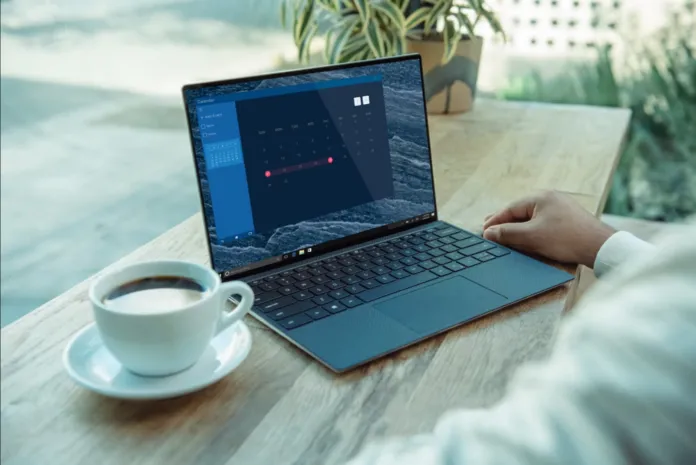Ci sono un gran numero di siti web e programmi che vi offrono di salvare le vostre password sul vostro PC. I browser web più popolari, come Mozilla Firefox, Opera, Google Chrome, e i messenger, come Windows Live Messenger, sono in grado di memorizzare i login e le password degli utenti sul vostro portatile. Un compito comune da affrontare è quello di recuperare le password salvate sul vostro computer portatile al fine di recuperare le informazioni di accesso perse o dimenticate. A seconda dell’applicazione, del sistema operativo e degli specifici privilegi utente utilizzati, il compito può essere semplice come selezionare alcune opzioni nel sistema operativo o può essere una questione di scaricare strumenti speciali per decifrare il file hash della password.
Le password salvate sul tuo computer portatile ti permettono di avere un accesso rapido a vari servizi e applicazioni che sono installati sul tuo PC. In questo articolo, vi diremo come trovare le password salvate sul vostro computer portatile in diversi modi.
Come trovare le password salvate in Windows 10
La funzione che memorizza le informazioni di accesso sul vostro computer Windows 10 si chiama Windows Credentials Manager. Tiene traccia di tutte le tue password web, così come di altre password di Windows, e ti permette di accedervi e usarle quando necessario.
Normalmente, le password web salvate sono prese da Internet Explorer e Edge. Le password di Chrome, Firefox e altri browser web non vengono visualizzate nel programma. Per questi browser, è possibile controllare il menu delle impostazioni per trovare e accedere all’opzione che mostra le password.
Se vuoi trovare le password sul tuo portatile con OS Windows 10, devi seguire questi passaggi:
- Prima di tutto, aprite “Pannello di controllo” con l’aiuto della barra di ricerca “Cortana”;
- Poi, seleziona l’opzione “Account utente”;
- Dopo di che, cliccate su “Credential Manager”.
Una volta completati questi passaggi, avrete la possibilità di scegliere “Web Credentials” o “Windows Credentials”.
È possibile visualizzare le password per le pagine web facendo clic sull’icona della freccia verso il basso accanto alla password desiderata. Dopo di che, basta cliccare sul link “Mostra”. Il sistema ti chiederà la password del tuo account Windows per permetterti di vedere la password desiderata. Dopo di che, la password dovrebbe apparire immediatamente sullo schermo.
Come cancellare le password salvate in Windows 10
Poiché il tuo portatile memorizza la maggior parte delle password che usi sul tuo portatile, potrebbe anche avere password che in realtà non usi. Se vuoi eliminare le password salvate dal tuo portatile, devi seguire questi passaggi:
- Prima di tutto, aprite il “Pannello di controllo” con l’aiuto del pannello di ricerca “Cortana”;
- Poi, seleziona l’opzione “Account utente”;
- Dopo di che, cliccate su “Credential Manager“;
- Selezionare “Credenziali web“;
- Scegliete la password desiderata cliccando sull’icona della freccia verso il basso e cliccate su “Remove“;
- Ti verrà richiesto di rimuovere la password dal tuo computer. Clicca su “Sì”.
Come trovare le password WiFi memorizzate in Windows 10 utilizzando il prompt dei comandi
Sfortunatamente, Credentials Manager non permette di visualizzare le password WiFi salvate. Tuttavia, ci sono altri due modi per accedere alle password salvate di Windows per le tue reti wireless. Questi metodi ti permettono di accedere alle password di tutte le reti WiFi a cui ti sei connesso.
Il primo metodo che potete usare per trovare la password della rete wireless desiderata è usare il prompt dei comandi:
- Prima di tutto, cercate “Prompt dei comandi” usando la barra di ricerca “Cortana”;
- Eseguilo come amministratore;
- Dopo di che, inserite il seguente comando “netsh wlan show profiles” nella finestra del prompt dei comandi e premete Invio. Mostrerà le reti WiFi per le quali ha salvato le password;
- Poi, digitate “netsh wlan show profile name=*nome rete* key=clear”. Questo comando vi mostrerà vari dati sulla rete selezionata. Per vedere la password che volete, trovate la sezione “Impostazioni di sicurezza”;
- Infine, guarda “Contenuto chiave”. Ci sarà la tua password.
Come trovare le password WiFi memorizzate in Windows 10 utilizzando un software di terze parti
Se avete bisogno di accedere alle vostre password WiFi salvate troppo spesso, il metodo della linea di comando non è perfetto per voi, perché richiede di inserire un comando ogni volta che volete visualizzare una password. Un’opzione migliore sarebbe quella di utilizzare un’applicazione di terze parti che permette di rivelare facilmente e rapidamente le password salvate di Windows.
Una di queste applicazioni è WiFi Password Revealer. Si tratta di un’applicazione gratuita che è possibile utilizzare sul vostro portatile Windows 10 per visualizzare le password WiFi.
- Prima di tutto, scaricate e installate l’applicazione sul vostro computer portatile;
- Una volta completata l’installazione, aprite l’applicazione e immediatamente scansionerà e mostrerà tutte le password WiFi.
Come trovare le password salvate sul tuo MacBook
Se vuoi trovare, cambiare o cancellare le password salvate sul tuo MacBook, devi seguire questi passaggi:
- Prima di tutto, apri Safari;
- Seleziona “Preferenze” e clicca su “Passwords“;
- Accedi con Touch ID o inserisci la password del tuo account utente. Puoi anche autenticare la tua password con l’Apple Watch se ha watchOS 6 o successivo;
- Seleziona un sito web per vedere la password desiderata.